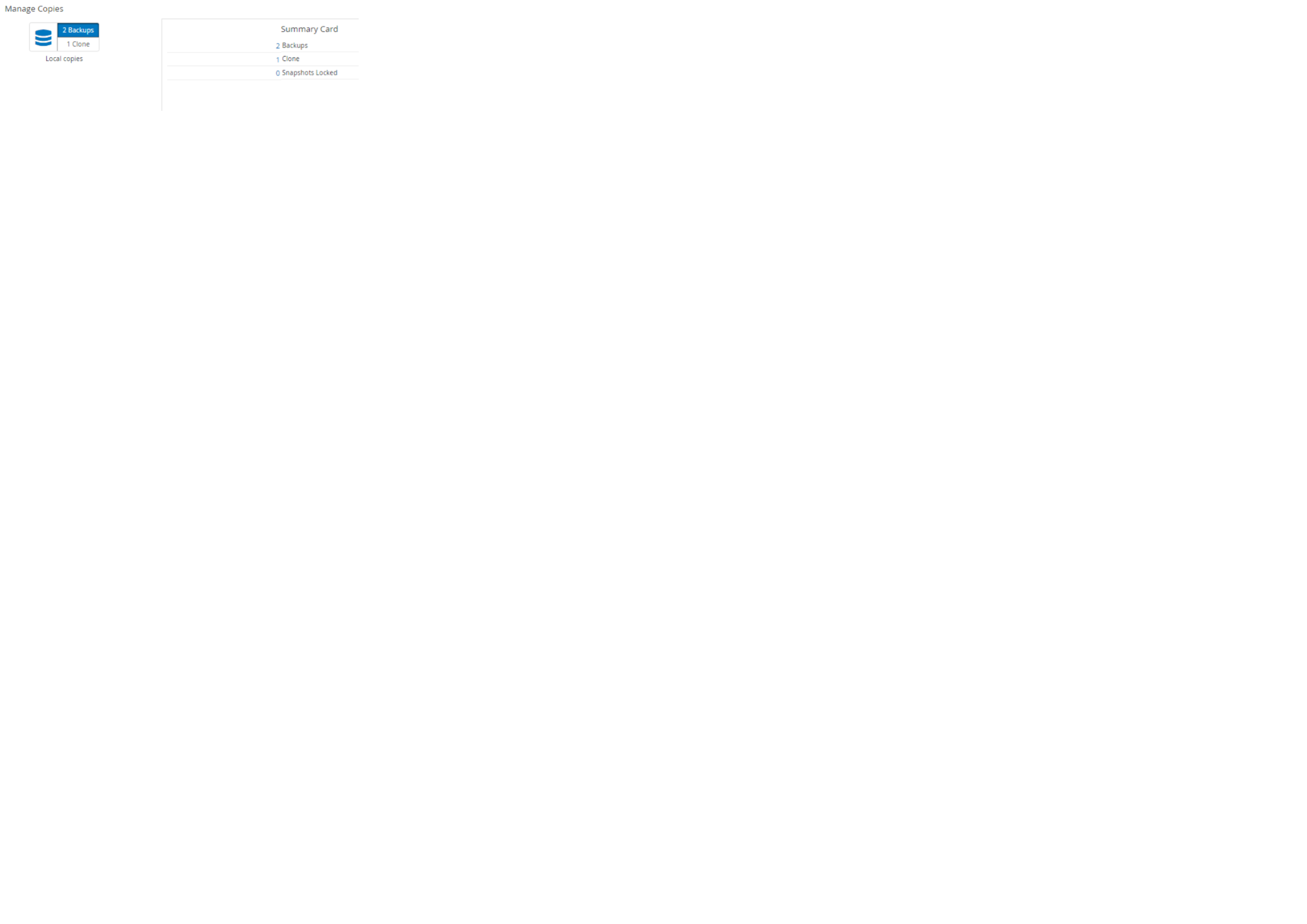[Topology]ページで保護されているUNIXファイルシステムを表示する
 変更を提案
変更を提案


リソースのバックアップ、リストア、またはクローニングを準備するときに、プライマリストレージとセカンダリストレージ上のすべてのバックアップ、リストアされたファイルシステム、およびクローンが図で表示されると役立つことがあります。
-
このタスクについて *
[Topology]ページでは、選択したリソースまたはリソースグループに使用可能なすべてのバックアップ、リストアされたファイルシステム、およびクローンを確認できます。これらのバックアップ、リストアされたファイルシステム、およびクローンの詳細を表示し、それらを選択してデータ保護処理を実行できます。
プライマリストレージとセカンダリストレージ(ミラーコピーまたはバックアップコピー)にバックアップとクローンがあるかどうかは、[Manage Copies]ビューの次のアイコンで確認できます。
-
 プライマリストレージにあるバックアップとクローンの数が表示されます。
プライマリストレージにあるバックアップとクローンの数が表示されます。 -
 SnapMirrorテクノロジを使用してセカンダリストレージにミラーリングされたバックアップとクローンの数が表示されます。
SnapMirrorテクノロジを使用してセカンダリストレージにミラーリングされたバックアップとクローンの数が表示されます。 -
 SnapVaultテクノロジを使用してセカンダリストレージにレプリケートされたバックアップとクローンの数が表示されます。
SnapVaultテクノロジを使用してセカンダリストレージにレプリケートされたバックアップとクローンの数が表示されます。表示されるバックアップの数には、セカンダリストレージから削除されたバックアップも含まれます。たとえば、バックアップを4つだけ保持するポリシーを使用して6つのバックアップを作成した場合、バックアップの数は6と表示されます。

|
mirror-vaultタイプのボリュームにあるバージョンに依存しないミラーのバックアップのクローンはトポロジビューに表示されますが、トポロジビューのミラーバックアップ数にはバージョンに依存しないバックアップは含まれません。 |
セカンダリ関係がSnapMirrorのアクティブな同期(当初はSnapMirrorビジネス継続性[SM-BC]としてリリース)である場合は、次のアイコンも表示されます。
-
 レプリカサイトは稼働しています。
レプリカサイトは稼働しています。 -
 レプリカサイトはダウンしています。
レプリカサイトはダウンしています。 -
 セカンダリミラー関係またはバックアップ関係が再確立されていません。
セカンダリミラー関係またはバックアップ関係が再確立されていません。 -
手順 *
-
左側のナビゲーションペインで、 * リソース * をクリックし、リストから適切なプラグインを選択します。
-
[ リソース ] ページで、 [ * 表示 * ] ドロップダウンリストからリソースまたはリソースグループを選択します。
-
リソースの詳細ビューまたはリソースグループの詳細ビューでリソースを選択します。
リソースが保護されている場合は、選択したリソースのトポロジページが表示されます。
-
[Summary]カードで、プライマリストレージとセカンダリストレージにあるバックアップとクローンの数の概要を確認します。
[Summary Card]セクションには、バックアップとクローンの総数が表示されます。
「 * Refresh * 」ボタンをクリックすると、ストレージの照会が開始され、正確な数が表示されます。
SnapLockが有効なバックアップが作成された場合、*[Refresh]*ボタンをクリックすると、ONTAPから取得されたプライマリおよびセカンダリSnapLockの有効期限が更新されます。週次スケジュールでは、ONTAPから取得したプライマリおよびセカンダリのSnapLock有効期限も更新されます。
ファイルシステムが複数のボリュームに分散している場合、バックアップのSnapLock有効期限は、ボリューム内のSnapshotに設定されている最長のSnapLock有効期限になります。最長のSnapLock有効期限がONTAPから取得されます。
SnapMirrorのアクティブな同期の場合、*[リフレッシュ]*ボタンをクリックすると、プライマリサイトとレプリカサイトの両方をONTAPに照会して、SnapCenterバックアップインベントリが更新されます。週次スケジュールでは、SnapMirrorのアクティブな同期関係を含むすべてのデータベースに対してもこの処理が実行されます。
-
SnapMirrorのアクティブな同期(ONTAP 9.14.1のみ)では、フェイルオーバー後に新しいプライマリデスティネーションに対する非同期ミラー関係または非同期ミラーバックアップ関係を手動で設定する必要があります。ONTAP 9.15.1以降では、新しいプライマリデスティネーションに対して非同期ミラーまたは非同期ミラーバックアップが自動的に設定されます。
-
フェイルオーバーが完了したら、SnapCenterがフェイルオーバーを認識できるようにバックアップを作成する必要があります。[リフレッシュ]*をクリックできるのは、バックアップが作成されてからです。
-
-
[ コピーの管理 ] ビューで、プライマリストレージまたはセカンダリストレージから * バックアップ * または * クローン * をクリックして、バックアップまたはクローンの詳細を表示します。
バックアップとクローンの詳細が表形式で表示されます。
-
表でバックアップを選択し、データ保護アイコンをクリックして、リストア、クローニング、削除の各処理を実行します。
セカンダリストレージにあるバックアップは、名前の変更や削除はできません。 -
クローンを削除する場合は、表でクローンを選択し、
 をクリックします。
をクリックします。
-